Bestellung und Auftragsbestätigung des Herstellers
In der Regel werden Fahrzeuge über die jeweiligen Hersteller-Onlineportale oder Herstellereigenen Bestellvordrucke bestellt.
Nach Eingang der Auftragsbestätigung des jeweiligen Herstellers wird die Auftragsbestätigung mit der Bestellung aus dem Hersteller Portal abgeglichen und die Bestätigungsnummer aus der Auftragsbestätigung heraus kopiert. Unter Fahrzeug-Stammdaten wird vorher mit dem Fernglas der Suchbereich aktiviert und die Bestätigungsnummer des Herstellers unter Auftragsnummer eingefügt. Mit Suchen oder Enter wird geprüft, ob das Fahrzeug bereits angelegt ist.
Wenn dieses Fahrzeug nicht angelegt ist, dann muss es zuerst angelegt werden!
Hinufügen eines neuen Fahrzeuges
Für das Hinzufügen eines neues Fahrzeuges gehen Sie bitte in die Fahrzeugstammdaten und nutzen den Hinzufügen Button.
Hier werden alle relevanten Daten des Herstellers und die Daten der Auftragsbestätigung des Herstellers hinterlegt.
Wenn alle Sonder-Ausstattungen hinzugefügt sind, drückt man unten rechts auf Hinzufügen, dann wieder oben auf den zurück Pfeil, so dass die Daten wieder angezeigt werden.
Anschließend wird die Sonder-Ausstattung nach Konfiguration Kunde kopiert.
Unter Konfiguration Kunde wird die richtige Spedition hinzugefügt.
Diese fügt man bei „Artikelcode“ ein, indem man, bei Artikelcode „SPED*“ eingibt. Nun sucht man die jeweilige Spedition des Hersteller aus und wählt den Artikel aus.
Nach Bedarf werden unter Konfiguration Kunde neben der Spedition noch weitere zusätzliche Artikel (Radio, Navigation mit Rückfahrkamera, 2DIN Radio inkl. Rückfahrkamera etc.) hinzugefügt.
Der Betrag der am Ende angezeigt wird, wird im Feld Bruttopreis, im oberen Teil, eingetragen.
Bestellung beim Hersteller
Nach Ausfüllen der Bereiche (Chassis, Aufbau, Ausstattung, Sonderausstattung) wird unter Konfiguraton Hersteller, unten rechts, die Bestellung in SAP erzeugt und mit Auftragsnummer und dem Lieferdatum ergänzt.
Die Auftragsbestätigung wird als Datei unter ELO Dokumente in der Bestellung hinzugefügt.
Bei Bedarf öffnet man die Fahrzeug-Stammdaten erneut, um Bilder/Fotos-Vorlagen in die Stammdaten zu kopieren.
Nach der Bestellung erfolgt die Abrechnung des Herstellers. Das Verarbeiten der Eingangsrechnung wird im Kaptiel Eingangsrechnung erläutert.
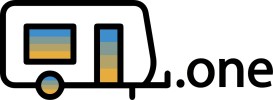

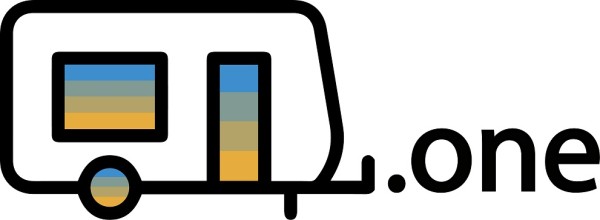







Post your comment on this topic.